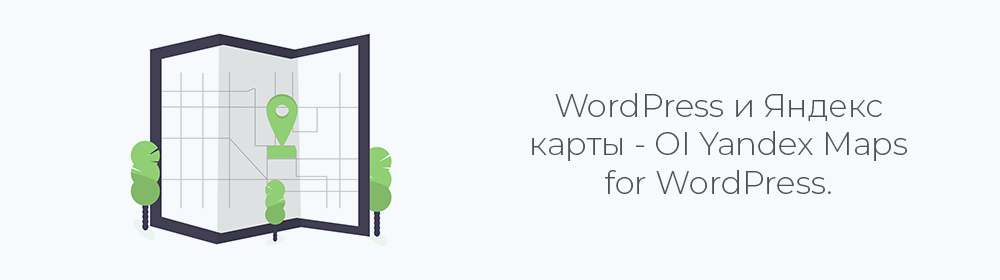Как скопировать сайт на WordPress: пошаговое руководство для фрилансеров и разработчиков
 Смотреть видео
Смотреть видео по теме
Пошаговое руководство: Как быстро и безболезненно скопировать сайт на WordPress
Копирование сайта на WordPress может показаться сложной задачей, но на самом деле это довольно просто, если следовать правильным шагам. Я сам когда-то сталкивался с этой проблемой и, поверьте, ошибки были. Давайте разберемся, как сделать это правильно.
Шаг 1: Подготовка к копированию
Перед тем как начать, убедитесь, что у вас есть доступ к обоим сайтам: оригинальному и новому. Также вам понадобятся:
- FTP-клиент (например, FileZilla)
- Менеджер баз данных (как phpMyAdmin)
- Плагины для миграции (например, Duplicator или All-in-One WP Migration)
Шаг 2: Создание резервной копии
Прежде чем что-то менять, сделайте резервную копию вашего сайта. Я однажды пренебрег этим шагом и потерял много данных. Лучше перестраховаться!
wp db export backup.sqlЭтот код поможет вам создать резервную копию базы данных. Не забудьте также скачать все файлы сайта через FTP.
Шаг 3: Копирование файлов
Теперь, когда у вас есть резервная копия, можно начать копирование файлов. Подключитесь к оригинальному сайту через FTP и скачайте все файлы в локальную папку.
Шаг 4: Экспорт базы данных
Используйте phpMyAdmin для экспорта базы данных вашего сайта в файл SQL. Это можно сделать, выбрав базу данных и нажав на кнопку "Экспорт".
Шаг 5: Импорт на новый сайт
Теперь перейдите к новому сайту. Загрузите все файлы, которые вы скачали, через FTP. Затем создайте новую базу данных и импортируйте файл SQL, который вы экспортировали ранее.
wp db import backup.sqlШаг 6: Обновление конфигурации
Не забудьте обновить файл wp-config.php новой базы данных и проверить, что все настройки верны.
Шаг 7: Проверка сайта
После выполнения всех шагов, проверьте, работает ли ваш новый сайт. Убедитесь, что все ссылки ведут на верные страницы, а медиафайлы отображаются корректно.
“Лучше сделать и пожалеть, чем не сделать и пожалеть.”
Копирование сайта на WordPress может быть легким, если вы будете следовать этому пошаговому руководству. Не забудьте сохранять резервные копии и проверять все настройки. Удачи!
Смотрите другие категории
5 проверенных методов для дублирования вашего сайта на WordPress: выбираем лучший
Дублирование сайта на WordPress — задача, с которой рано или поздно сталкивается каждый веб-мастер. Я сам когда-то запутался в этом процессе, но со временем нашел несколько надежных методов. В этой статье я поделюсь своими находками и опытом.
1. Плагины для создания резервных копий
Один из самых простых способов дублирования сайта — использование плагина. Я рекомендую:
- UpdraftPlus: Легкий в использовании и позволяет сохранять резервные копии в облачные хранилища.
- Duplicator: Отлично подходит для создания дубликатов сайта и миграции.
- All-in-One WP Migration: Простой интерфейс и эффективный процесс экспорта/импорта.
Лично я использовал Duplicator, и это значительно упростило процесс. Однако имейте в виду, что некоторые плагины могут конфликтовать с темой или другими плагинами.
2. Миграция через хостинг-провайдера
Многие хостинг-провайдеры предлагают встроенные инструменты для переноса сайтов. Это очень удобно. Например, в SiteGround есть опция «Клонировать сайт» в панели управления. Я использовал это несколько раз, и всегда был доволен результатом.
3. Ручное дублирование через FTP
Если вы чувствуете себя уверенно, можете сделать всё вручную. Вот шаги:
1. Подключитесь к серверу через FTP.
2. Скачайте все файлы сайта в локальную папку.
3. Экспортируйте базу данных через phpMyAdmin.
4. Импортируйте базу данных на новом сервере.
5. Замените ссылки в базе данных с помощью SQL-запросов.Это может занять время, но даст вам полный контроль. Я, например, не сразу понял, как правильно настроить базы данных и получал ошибки. Начните с резервной копии!
4. Использование WP-CLI
WP-CLI — это мощный инструмент для разработчиков. С его помощью можно быстро копировать сайты. Я часто использую команды:
wp db export
wp db importЭто удобно, но требует некоторого обучения. Если вы хотите автоматизировать процесс, это отличный вариант.
5. Клонирование на локальном сервере
Если вам нужно протестировать изменения, клонируйте сайт на локальном сервере с помощью XAMPP или MAMP. Этот метод безопасен, и вы можете экспериментировать без риска повредить основной сайт.
«Самое главное — это делать резервные копии перед любыми изменениями. Это спасло меня не раз!»
Теперь вы знаете 5 проверенных методов, как скопировать сайт на WordPress. Выбор зависит от ваших нужд и уровня подготовки. Надеюсь, мой опыт поможет вам избежать ошибок и упростить процесс дублирования сайта!
Как скопировать сайт на WordPress: советы и хитрости от опытного фрилансера
Копирование сайтов на WordPress — это задача, с которой сталкиваются многие веб-разработчики и фрилансеры. Я сам прошел через множество ошибок и открытий, и хочу поделиться с вами своим опытом.
Зачем копировать сайт?
Копирование сайта может понадобиться по многим причинам:
- Создание резервной копии.
- Перенос сайта на другой хостинг.
- Работа над новым проектом на основе существующего.
Подготовка к копированию
Перед тем как начать, важно подготовиться:
- Убедитесь, что у вас есть доступ ко всем необходимым ресурсам: хостингу, FTP, админке WordPress.
- Сделайте резервную копию оригинального сайта, чтобы избежать потери данных.
Как скопировать сайт на WordPress?
Вот пошаговая инструкция, которую я использую:
1. Экспорт базы данных
- Заходите в phpMyAdmin.
- Выбираете нужную базу данных.
- Нажимаете "Экспорт" и сохраняете файл .sql.
2. Копирование файлов
- Подключаетесь к серверу через FTP.
- Скачиваете все файлы из директории сайта.
3. Импорт базы данных на новом сервере
- Создаете новую базу данных на новом хостинге.
- Заходите в phpMyAdmin и импортируете .sql файл.
4. Загрузка файлов на новый сервер
- Загружаете ранее скачанные файлы через FTP.
5. Обновление wp-config.php
- Изменяете настройки подключения к базе данных (имя, пользователь, пароль).
Советы и хитрости
Некоторые советы, которые я усвоил на практике:
- Проверка ссылок: После переноса проверьте все ссылки и изображения. Они могут вести на старый адрес.
- Плагины для миграции: Используйте плагины, такие как Duplicator или All-in-One WP Migration, чтобы упростить процесс.
- Тестирование: Запустите сайт в режиме тестирования, прежде чем делать его публичным.
"Каждый миграционный проект — это возможность научиться чему-то новому. Не бойтесь экспериментировать!"
Заключение
Копирование сайта на WordPress не такое страшное, как может показаться. С правильным подходом и инструментами вы сможете сделать это быстро и без лишних проблем. Надеюсь, мои советы помогут вам избежать распространенных ошибок и сделают процесс более гладким!
Частые вопросы
Как скопировать сайт на WordPress?
Чтобы скопировать сайт на WordPress, используйте плагины или создайте резервную копию файлов и базы данных.Какие плагины помогут скопировать сайт на WordPress?
Популярные плагины для копирования сайта на WordPress включают Duplicator и All-in-One WP Migration.Нужно ли сохранять базу данных при копировании сайта?
Да, база данных содержит важные настройки и контент, поэтому ее обязательно нужно сохранять.Какую информацию нужно учитывать при копировании сайта?
Обязательно проверьте настройки плагинов, темы и медиафайлы, чтобы все работало корректно после копирования.Могу ли я скопировать сайт на WordPress без плагинов?
Да, можно вручную скопировать файлы и базу данных, но это требует больше технических знаний.Как скопировать сайт на WordPress на другой хостинг?
Для этого создайте резервную копию сайта и загрузите ее на новый хостинг, восстановив базу данных и файлы.Видео по теме
Видео не найдены


 канал по WordPress
канал по WordPress

 Вопросы и ответы
Вопросы и ответы
 Видео по теме
Видео по теме



 Узнайте, как использовать WordPress для создания профессиональных...
Узнайте, как использовать WordPress для создания профессиональных...